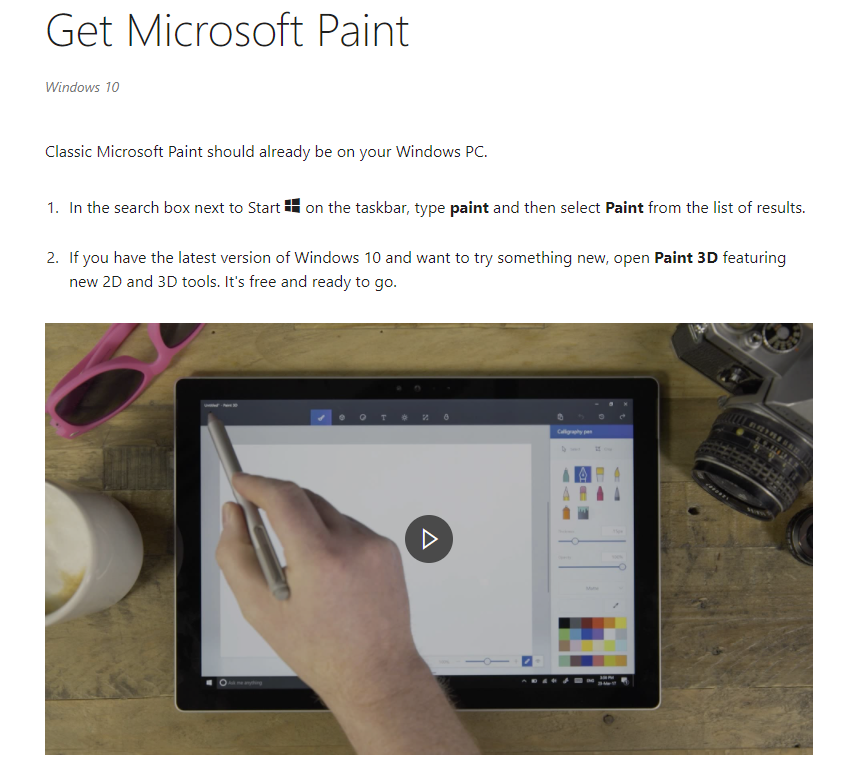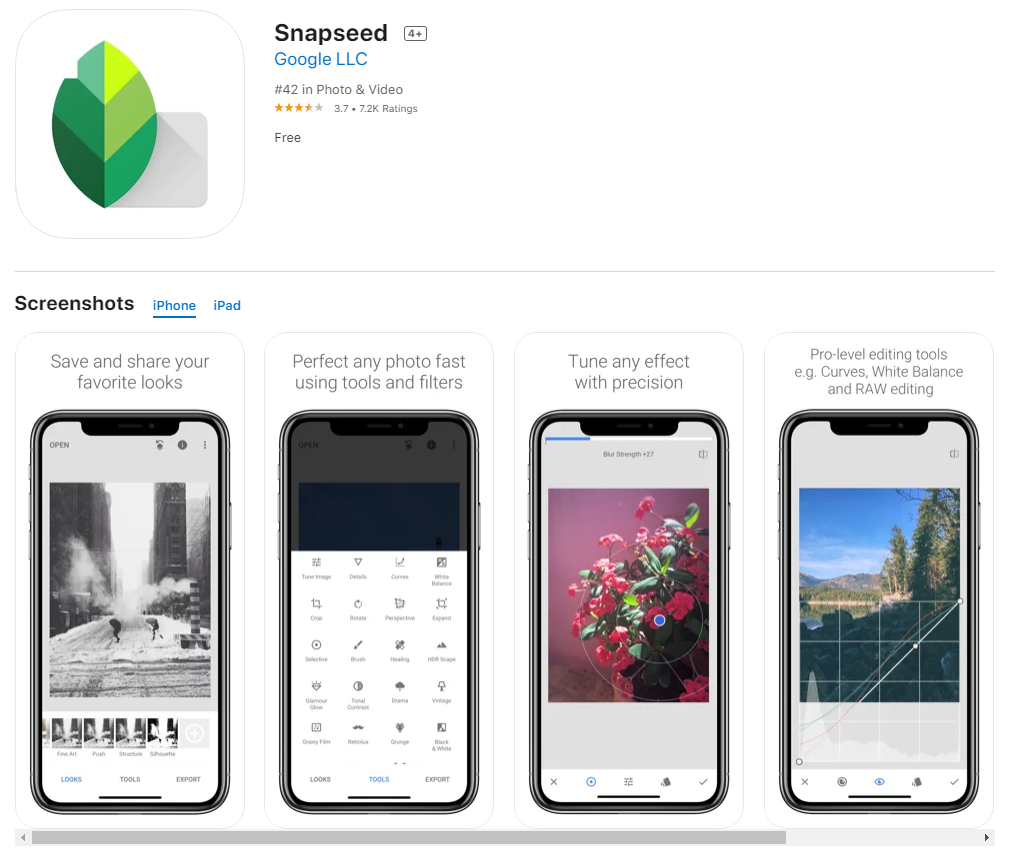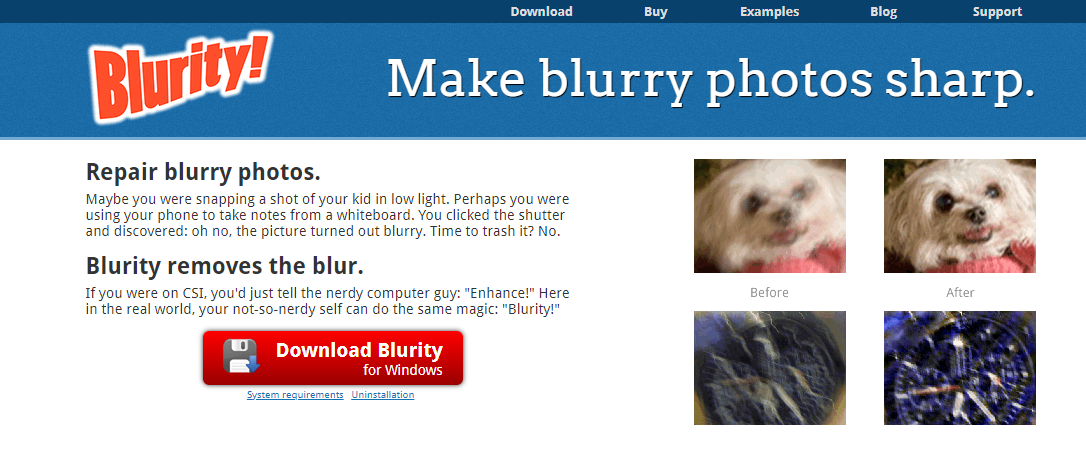Laten we u uitleggen hoe u de afbeelding gratis en gemakkelijk kunt verwijderen. Laten we meteen beginnen met het onderwerp.
Hallo allemaal, hoe gaat het met jullie? Ik hoop dat het jullie allemaal goed gaat.
U bent hier aan het juiste adres als u op zoek bent naar hoe u een afbeelding op internet onscherp kunt maken.
Amateurfotografie is op vele manieren getransformeerd door digitale fotografie.
Wazige foto's in uw computercollectie kunnen nieuw leven worden ingeblazen met digitale cameratechnologie en geavanceerde software. Tegenwoordig leggen we elk moment vast met een camera.
Sommige mensen zijn betere fotografen dan anderen. Als gevolg hiervan kunnen onze afbeeldingen defecten hebben. Onze foto's zijn meestal wazig en dit is het grootste probleem.
U kunt dit probleem ervaren omdat de camera bewoog of schudde toen u op de afbeelding klikte, of wanneer u op de afbeelding klikte, u niet goed kon scherpstellen.
Dit kan een zeer frustrerende ervaring zijn.
Je hele moment mag niet verpest worden door deze domme fouten. Er zijn veel online tools die afbeeldingen voor dit doel onscherp kunnen maken.
Hoe maak je een afbeelding onscherp? 7 beste manieren om afbeeldingen onscherp te maken
Wanneer u afbeeldingen uploadt, zullen deze tools ze onscherp maken, zodat u een duidelijker beeld krijgt.
Deze methoden laten u zien hoe u een foto zowel offline als online onscherp maakt.
Methode 2: Foto onscherp maken met SmartDeblur
Lukt het je niet om scherp te stellen op een wazig beeld?
Een eenvoudig en gebruiksvriendelijk hulpmiddel voor het openen van afbeeldingen is: SmartDeblur.

De nieuwste versies van SmartDeblur kunnen worden gedownload en geïnstalleerd vanaf de officiële website.
Zodra de applicatie is geopend, kan de wazige afbeelding worden gesleept en neergezet om te worden hersteld in het venster van de applicatie.
Met behulp van het gebied Vervagingsparameters kunt u de wazige afbeelding bewerken zodra deze op het scherm is verschenen.
Nadat u het vervagingstype (het type defect) hebt geselecteerd, kunt u de straal en vloeiendheid ervan aanpassen totdat de afbeelding er goed uitziet voor u.
Methode 4: Foto onscherp maken Met GIMP
GIMP is een ander bewerkingshulpmiddel dat u kunt gebruiken als u niet tevreden bent met de bovenstaande methoden.
Je kunt GIMP gratis naar je pc downloaden en het kan hetzelfde doen als de bovenstaande tools om een afbeelding onscherp te maken.
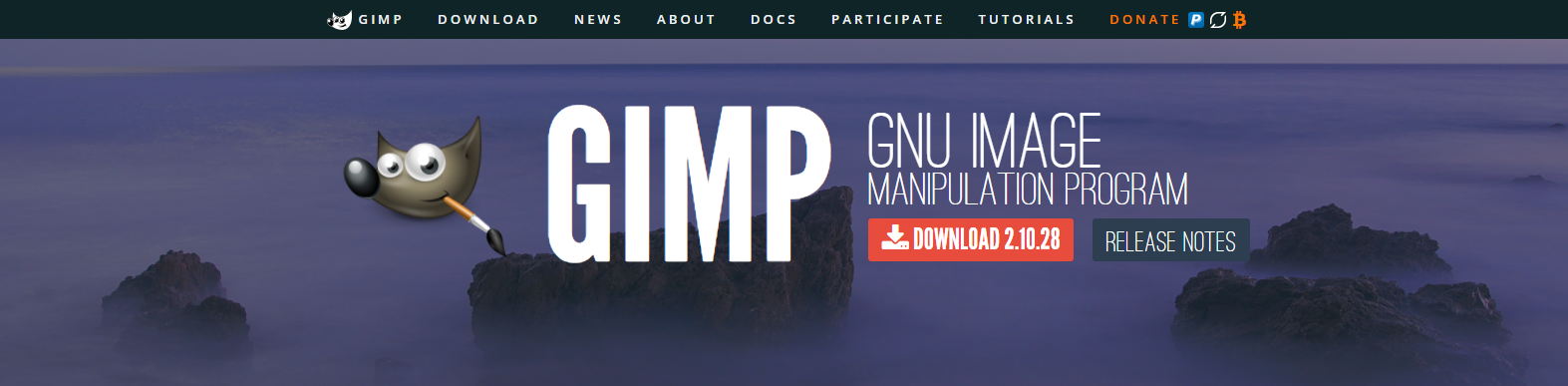
- Een foto openen in GIMP
- Selecteer Vervagen / Verscherpen in de toolbox
- Om de foto te verscherpen, sleept u deze en verscherpt u deze
- De afbeelding kan ook worden verscherpt door op een deel ervan te tikken.
- Dit zou ertoe moeten leiden dat het beeld niet langer wazig is.
Methode 5: Foto vervagen met Fotor Photo Blur
gebruik Fotor Foto vervagen, kunt u foto's online verwijderen.
De website is zeer interactief en elegant vormgegeven.
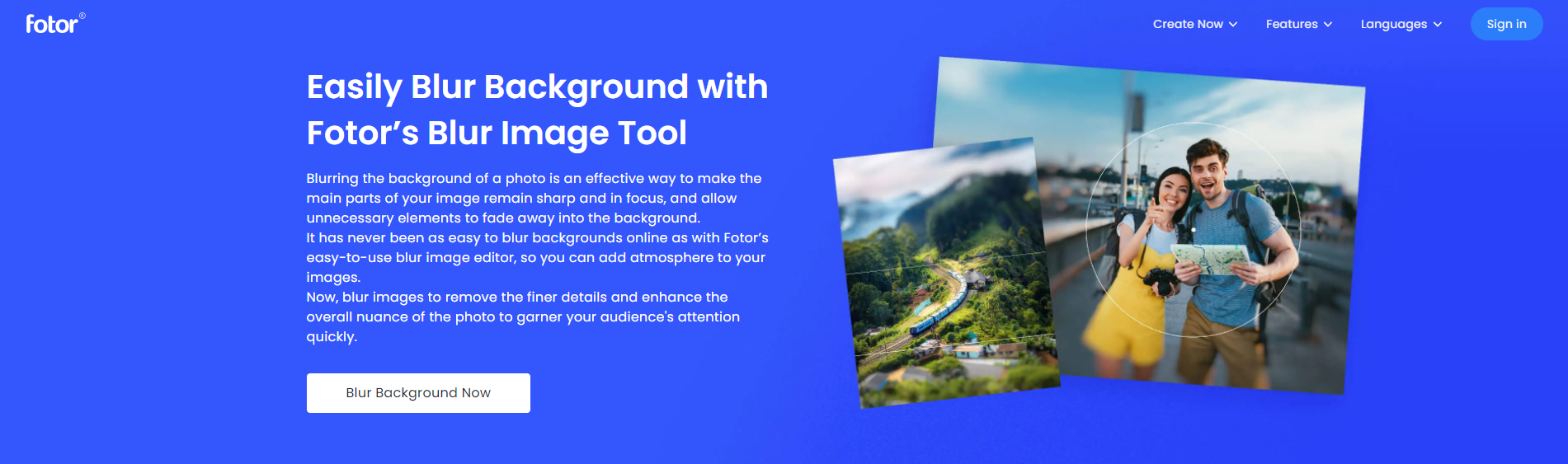
In het menu aan de linkerkant kunnen gebruikers alle opties vinden die ze willen aanpassen.
De afbeelding kan van uw apparaat worden geïmporteerd en bewerkt.
Onder de menu-opties vind je de vervagingsoptie. De kleurintensiteit kan worden aangepast.
De afbeelding kan ook worden aangepast met andere functies, filters, stickers en effecten.
Daarnaast kun je ervoor kiezen om collages en ontwerpen te maken van je Instagram-foto's en Facebook-foto's.
Over het algemeen is Fotor Photo Blur een gratis tool waarmee u uw foto's aantrekkelijker kunt maken.
Methode 7: Foto onscherp maken met verscherpen
Er is een gratis online tool die kan worden gebruikt om de afbeeldingen te verscherpen of onscherp te maken. Er zijn slechts enkele bewerkingsopties en filters beschikbaar.
Deze applicatie doet echter wat het belooft: het versnelt je geüploade foto's.
Het is beperkt tot het uploaden van afbeeldingen en het selecteren van de knop Verscherpen. De verscherpte afbeelding kan worden bekeken of gedownload nadat deze is verscherpt.
Het is compatibel met de meeste browsers en met Windows en Mac. Alle standaardformaten, inclusief JPEG, GIF en BMP, kunnen worden versneld.
FAQ: Hoe maak je een afbeelding onscherp?
🔥 Hoe maak je een foto onscherp?
Ga naar de optie Verbeteringen nadat u uw foto hebt geselecteerd. Maak uw afbeelding onscherp door de schuifregelaar rechts van Verscherpen aan te passen.
✔️ Kun je een foto op iPhone ongedaan maken?
Als de foto slechts een beetje wazig is, tikt u op Slim verscherpen. Tik anders op Verscherpen. Tik op Bewerken en blader door de bewerkingsopties totdat u Verscherpen en Slim verscherpen vindt.
🌸 Is er een app om foto's onscherp te maken?
Met Lightroom kunt u uw foto's gemakkelijk onscherp maken! Het detailpaneel bevat het meeste van wat u nodig hebt. Met slechts een paar aanpassingen aan de helderheid krijg je een helder, onscherp beeld na het aanpassen van Verscherping, Radius en Detail
🧿 Hoe verwijder je wazige foto's op je telefoon?
Het gebruik van de app om wazige foto's te corrigeren is eenvoudig. Nadat u de foto hebt geladen, hoeft u alleen maar de schuifregelaar naar rechts te verplaatsen om vervaging van de foto te verwijderen, en hoe verder u de schuifregelaar naar rechts verplaatst, hoe sterker de vervaging zal zijn.
Quick Links:
- Hoe dubbele WhatsApp in één mobiel te installeren
- Hoe u eenvoudig Facebook-foto's kunt delen met WhatsApp
- Hoe u Facebook-vrienden aan uw WhatsApp kunt toevoegen
Conclusie: Hoe maak je een afbeelding onscherp?
De beste manier om een afbeelding onscherp te maken, is door deze methoden te gebruiken, omdat ze snel zijn en snelle resultaten opleveren.
De gedachte dat deze methoden beveiligingsgerelateerde informatie over bestanden in gevaar brengen die opzettelijk zijn vervaagd, is beangstigend.
Als les, als je ooit iets op een afbeelding moet verbergen, zorg er dan voor dat je het vervaagt in plaats van het zwart te maken.
Abonneer u op de e-mailnieuwsbrief en deel het artikel. Deel je favoriete methode hieronder.